OS X přichází s výstižně pojmenovaným Archive Utilitykteré lze použít k extrahování obsahu komprimovaných souborů zip nebo k vytváření vlastních archivů ZIP ze souborů a složek pomocí možností uvedených v místní nabídce klepnutím pravým tlačítkem myši. Bez použití uživatelského rozhraní, aplikace funguje na pozadí a je celkem jednoduchá. Výchozí obslužný program nedokáže vytvořit archiv složky, která je rozdělena na menší soubory ZIP, které lze později extrahovat jako celek do jediné složky. K dispozici je několik aplikací třetích stran, které vám to umožňují, ale pokud to chcete rychle udělat bez použití aplikace třetích stran a nevadí vám napsat příkaz za tímto účelem, můžete to snadno provést z Terminál. V následujícím textu vám ukážeme, jak pomocí příkazu Terminal snadno vytvořit rozdělené archivy zip obsahu jakékoli složky.
Chcete-li vytvořit rozdělený archiv, stačí spustit jednoduchý příkaz, ale je důležité porozumět jeho syntaxi, abyste jej mohli přizpůsobit vašim potřebám. Příkaz je následující:
zip -r -s MaximumSize ArchiveName.zip FolderName/
Jak název napovídá, část MaximumSize jemaximální možná velikost každého rozděleného souboru by měla být. Je zadáno jako číslo a ve výchozím nastavení je v MB. Pokud chcete změnit velikost souboru, ale ponechat ji v MB, jednoduše změňte číslo. Pokud chcete, aby byla velikost souboru měřena v jiných jednotkách, postupujte podle čísla s k pro KB, g pro GB at pro TB. ArchiveName.zip je název, do kterého bude primární soubor ZIP archivu uložen, a FolderName / je složka obsahující vše, co chcete zabalit do tohoto archivu.
Příkladem může být:
zip -r -s 3g archive.zip FolderName/
Výše uvedený příklad zkomprimuje vše ve složce FolderName / do více rozdělených archivů, každý o maximální velikosti 3 GB, přičemž název hlavního archivního souboru bude archive.zip.

Neměli byste přetahovat složku, kterou chcetearchivovat do Terminálu, protože do archivu přidá celou cestu ke složce. To znamená, že pokud jste se rozhodli archivovat User / YourUserName / Desktop / pictures, vytvořený archiv bude rozbalen do složky nazvané User a bude sledovat strukturu adresářů, která byla v původní cestě ke složce. Chcete-li tomu zabránit, zadejte název složky sami, nebo smažte cestu poté, co složku přetáhnete do složky Terminal. Zrušení archivace bude trochu složitější, protože nástroj Archive Utility nebude moci extrahovat soubor ZIP. Můžete se snadno obrátit na bezplatné aplikace, jako je Unarchiver, který je velmi známý pro platformu OS X. Ujistěte se, že nevytahujete obsah archivu do stejného umístění jako původní složka.
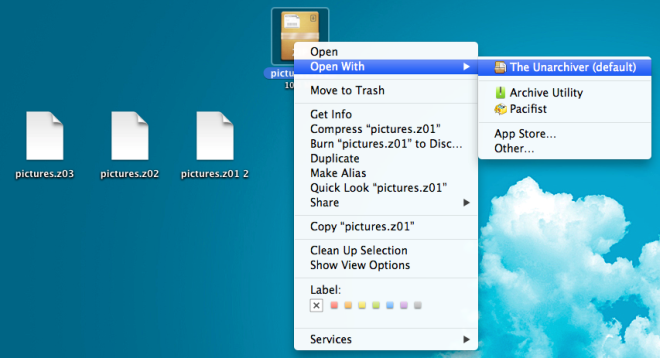
K dispozici je celá řada aplikací, které vám umožňují vytvářet rozdělené archivy, takže pokud si myslíte, že použití tohoto příkazu Terminal je obtížné, můžete místo toho použít iPackr.





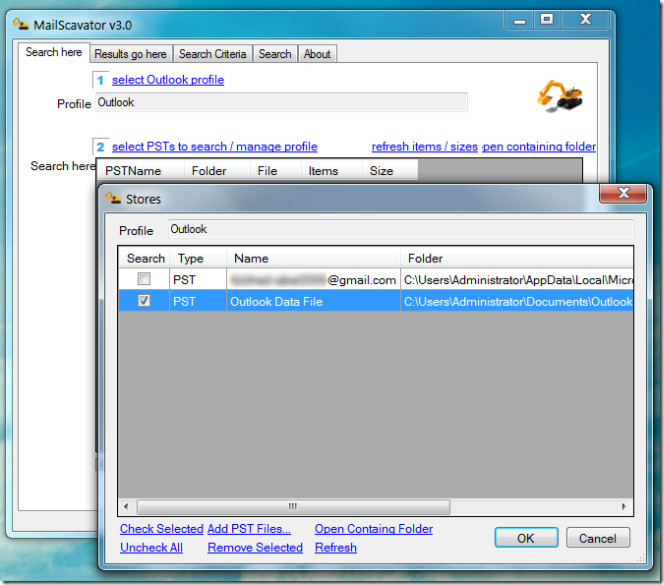







Komentáře